HiPoin.com – Menambah bookmark atau markah buku di browser yang sering kamu gunakan adalah hal yang lumrah. Sebagai contoh browser yang kamu gunakan Google Chrome, walaupun bisa menambah bookmark yang banyak akan tetapi kamu perlu menghapus bookmark di Google Chrome.
Maksud saya kamu bisa menghapus bookmark yang tidak berguna seperti bookmark default. Semakin banyak bookmark yang kamu buat maka semakin lama kamu akan kesusahan saat mencari halaman yang sudah kamu simpan di bookmark.
Hapus penanda Google Chrome atau yang sering disebut bookmark adalah salah satu cara yang bisa kamu lakukan. Selain dengan cara menghapus kamu juga bisa mengedit penanda atau bookmark yang ada. Misalnya halaman yang sudah kamu bookmark dulu sudah berganti.
Dari pada menghapus lalu menambah bookmark baru dan posisinya pasti akan berubah lebih baik kamu edit bookmark lama dengan dengan alamat halaman yang baru. Supaya lebih jelas saya akan buatkan tutorialnya untuk kamu.
Jadi kali ini saya akan menjelaskan tentang cara menghapus bookmark di Google Chrome khususnya Chrome desktop. Sedangkan untuk bookmark yang ada di mobile seperti Google Chrome for Android bisa kamu lakukan lebih mudah dari pada Chrome yang ada di perangkat desktop.
Langsung saja kamu simak tutorial cara hapus bookmark Google Chrome di bawah ini. Namun sebelum lanjut kamu perlu tau cara mengatasi Google Chrome lambat saat digunakan. Lambannya Google Chrome salah satunya disebabkan karena terlalu banyak menggunakan CPU.
Cara Menghapus Bookmark di Google Chrome Agar Tidak Tersimpan Lagi
Langkah ke-1: Untuk menghapus bookmark atau hapus penanda Google Chrome silakan kamu buka aplikasi Google Chrome lalu arahkan ke Menu dan pilih Bookmark
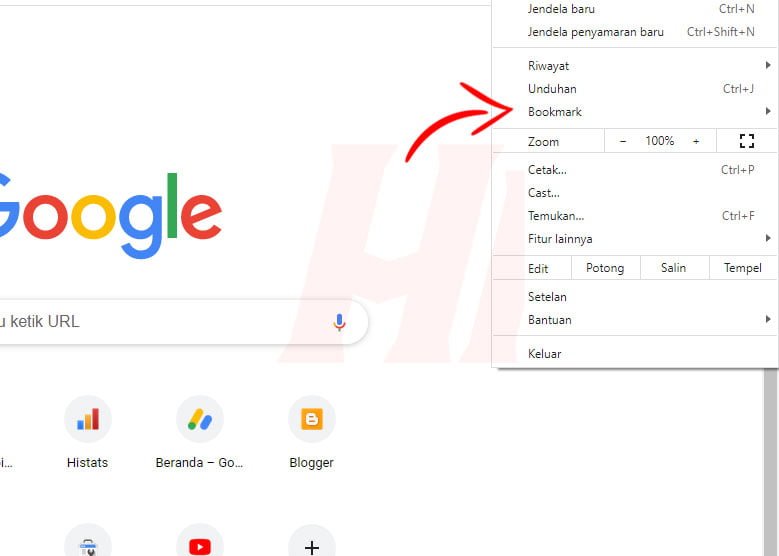
Langkah ke-2: Nantinya akan muncul semua bookmark yang sudah kamu buat. Jika bookmark tidak muncul bagaimana? pastikan sudah benar-benar kamu simpan dan ingat lokasi kamu menyimpan halaman tersebut

Langkah ke-3: Kemudian kamu cari dan pilih bookmark yang ingin dihapus lalu klik kanan
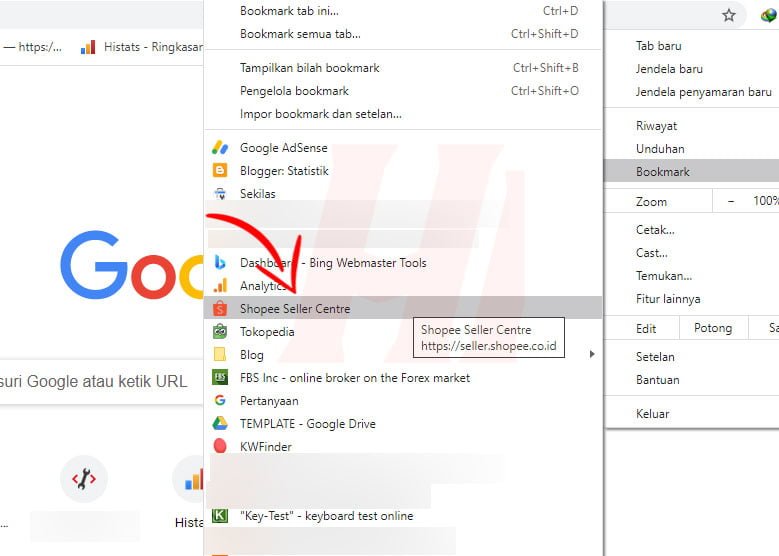
Langkah ke-4: Langkah terakhir kamu tekan Hapus untuk menghapus bookmark tersebut. Misalnya ingin kamu edit silakan kamu tekan Edit
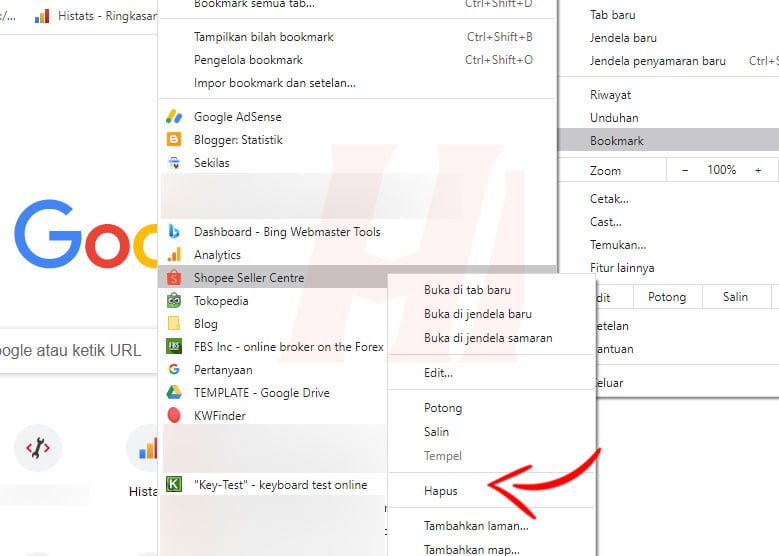
Bagaimana? mudah bukan menghapus bookmark di Google Chrome desktop. Misalnya kamu ingin menghapus bookmark yang ada di Chrome for Android langkahnya juga sama. Kamu ke Menu dan pilih Bookmark, setelah itu tahan lama untuk menghapus atau mengedit bookmark tersebut.
Apa bookmark yang terhapus bisa dikembalikan? sebenarnya bisa saja asalkan sudah di sinkron ke akun. Misalnya untuk Google Chrome kamu bisa menghubungkan akun Google kamu dengan Google Chrome. Sedangkan Opera Browser kamu bisa login dengan akun Opera kamu.
Cukup sekian tutorial kali ini tentang menghapus bookmark di Google Chrome semoga bermanfaat bagi kamu semua. Ingin merubah tampilan dan ukuran font di Chrome desktop? jika kamu belum tau caranya kamu bisa baca artikel tentang cara ubah tampilan Google Chrome.









